Bạn đang muốn tắt chế độ duyệt riêng tư trên Safari? Nếu đang tìm kiếm điều này, iFan đừng bỏ lỡ bài viết dưới đây của admin nhé! Mình sẽ bật mí cách thực hiện chi tiết cho anh em nào cần.
Đối với anh em nhà “Táo khuyết”, trong quá trình sử dụng Safari, bạn có thể cần phải sử dụng đến chế độ duyệt riêng tư. Ở chế độ này, người dùng có thể duyệt web mà không để lại lịch sử tìm kiếm. Nhưng có đôi lúc, iFan lại không tắt chế độ duyệt web riêng tư trên Safari đúng cách, hoặc đơn giản là chỉ ẩn chúng đi. Nên nếu có ai đó lúc cầm máy, có thể vô tình biết được bạn đã duyệt web “ẩn”. Vì thế, bạn hãy bỏ túi cách tắt hoàn toàn để không phải rơi vào tình huống này!

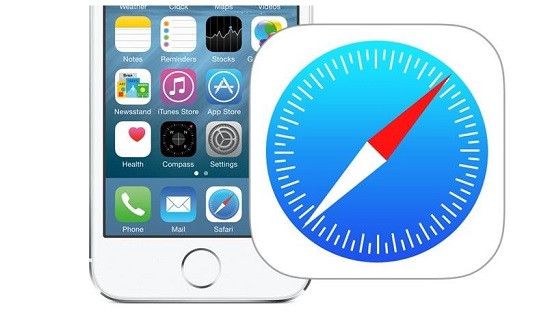
Mẹo tắt chế độ duyệt riêng tư trên Safari nhanh chóng dành cho iFan
Chế độ duyệt web riêng tư trên Safari cũng tương tự như chế độ ẩn danh lúc bạn sử dụng Google Chrome hay Firefox… chẳng hạn. Với chế độ này, người dùng có thể vô tư tìm kiếm những thông tin nào đó mà không lo lắng rằng nó sẽ hiển thị trong lịch sử duyệt web. Đồng thời, cookies hay các thông tin khác cũng không để lại lịch sử.
Tuy nhiên, sau khi đã sử dụng chế độ duyệt riêng tư trên Safari. Đôi khi, người dùng chỉ tạm thời “ẩn” chúng đi. Và nó có thể xuất hiện ở lần duyệt web riêng tư tiếp theo. Vì khác với chế độ ẩn danh trên Chrome, nếu bạn đóng Safari bằng cách vuốt từ màn hình ứng dụng gần đây. Trang web riêng tư trên Safari sẽ không được tắt trọn vẹn và nó có thể hiện lại nếu bạn sử dụng safari ở lần tiếp theo. Do đó, để có thể tắt chế độ duyệt riêng tư trên Safari hoàn toàn, iFan cần thực hiện biện pháp dưới đây.
Mẹo tắt chế độ duyệt riêng tư trên Safari nhanh chóng
Để không phải gặp tình trạng chế độ này sẽ “xuất hiện” trở lại, người dùng hãy áp dụng ngay thao tác dưới đây:
Cách 1: Mở qua tab không ở chế độ riêng tư
➤ B1: Tại trang web đang ở chế độ duyệt riêng tư, bạn hãy nhấn giữ vào biểu tượng tab ở góc dưới cùng bên phải màn hình (hình 2 ô vuông nhỏ nằm ở góc).
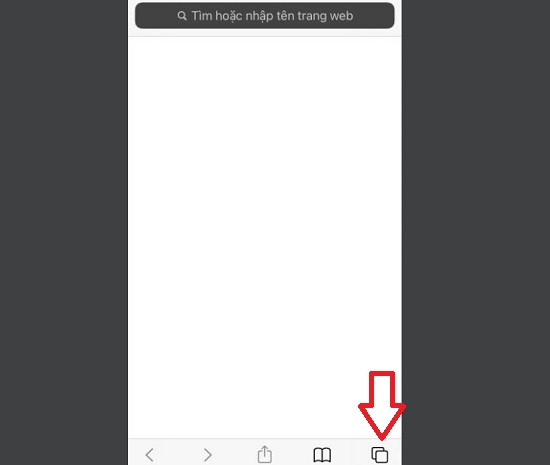
➤ B2: Khi xuất hiện menu, bạn hãy chọn vào “n” Tab (biểu tượng hình điện thoại nhỏ). N chính là số lượng tab bạn đang mở không phải ở chế độ riêng tư. Sau khi nhấn vào đây, Safari của iFan sẽ đóng chế độ riêng tư và hiển thị lại trang web “bình thường” mà trước đó bạn đã sử dụng.
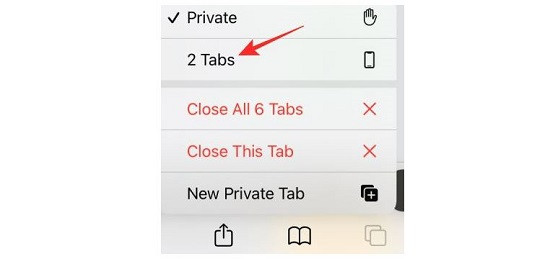
(Lưu ý: Với cách này, khi iFan mở lại chế độ riêng tư, các tab được tải trước đó có thể được tải lại trên màn hình)
Cách 2: Đóng toàn bộ tab đang mở để tắt chế độ duyệt riêng tư trên Safari
➤ B1: Ở trang web đang được duyệt riêng tư, iFan cũng cần nhấn giữ vào biểu tượng tab ở góc phải bên dưới màn hình (có 2 ô vuông nhỏ).
➤ B2: Người dùng hãy nhấn chọn “Đóng tab này” nếu bạn chỉ đang mở một mình web riêng tư. Hoặc chọn “Đóng cả “n” tab” nếu bạn đang mở nhiều trang web. Khi thực hiện, các trang web sẽ được xóa và chỉ có trang Bắt đầu là xuất hiện trên màn hình.
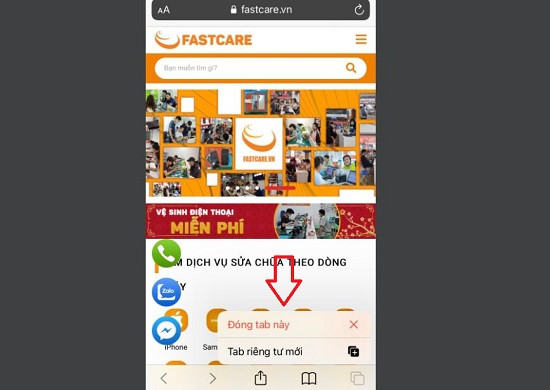
Với phương pháp này, bạn có thể an tâm rằng không có tab riêng tư nào trước đó sẽ xuất hiện lại trên màn hình ở lần duyệt riêng tư tiếp theo. Tuy nhiên, nếu chọn “Đóng tất cả” có thể hơi bất tiện vì các tab không riêng tư cũng bị đóng.
Tắt chế độ duyệt riêng tư trên Safari với người khác
Nếu iFan “e ngại” rằng khi cho ai đó mượn máy, nhất là những bạn trẻ nhỏ. Có thể người đó sẽ truy cập vào một số trang web không tốt. Để ngăn chặn điều này, bạn có thể tắt hoàn toàn chế độ duyệt riêng tư trên Safari để kiểm soát.
➤ B1: Đi đến Cài đặt > Chọn vào mục Thời gian sử dụng iFan nhé!
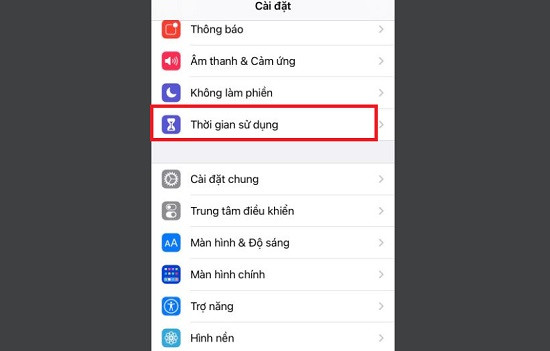
➤ B2: Chọn tiếp vào mục “Bật giới hạn” > Chọn vào “giới hạn nội dung”.
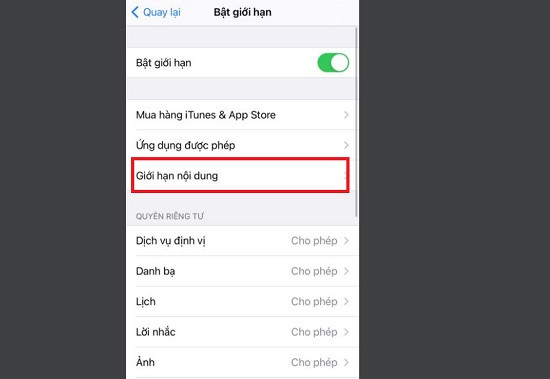
➤ B3: Chọn vào “Nội dung web” > Chọn vào “Giới hạn trang web người lớn” là được.
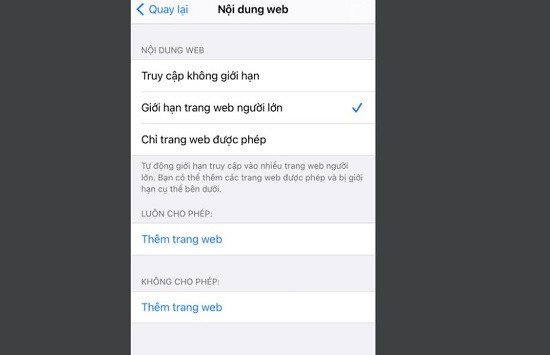
Khi đã kích hoạt, bạn chỉ cần mở Safari lên > Lúc này, người dùng sẽ không thể chế độ duyệt riêng tư như thường lệ được nữa. Để có thể tiếp tục Duyệt riêng tư, iFan hãy thực hiện các bước tương tự và bỏ chọn ở mục này hoặc chọn vào “Truy cập không giới hạn” là xong.
(Các thao tác được mình thực hiện trên iPhone chạy iOS 14.8.1. Phụ thuộc vào từng phiên bản hệ điều hành bạn đang sử dụng, các bước có thể sẽ có một chút khác biệt).
Bài viết liên quan:
- Bỏ túi phần mềm học tiếng Anh cho bé trên iPhone cực hay ho
- Chia sẻ cách mở khóa iPhone khi đeo khẩu trang bằng Apple Watch
Mong rằng những thao tác tắt chế độ duyệt riêng tư trên Safari, sẽ giúp anh em “bảo vệ” các trang web mình đã từng tìm kiếm an toàn hơn. Chúc bạn thực hiện thành công nhé!


